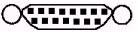viernes, 26 de agosto de 2011
lunes, 15 de agosto de 2011
7) Redes inalambricas
Red inalámbrica: es un término que se utiliza en informática para designar la conexión de nodos sin necesidad de una conexión física (cables), ésta se da por medio de ondas electromagnéticas. La transmisión y la recepción se realizan a través de puertos.
Una de sus principales ventajas es notable en los costos, ya que se elimina todo el cable ethernet y conexiones físicas entre nodos, pero también tiene una desventaja considerable ya que para este tipo de red se debe de tener una seguridad mucho más exigente y robusta para evitar a los intrusos.
En la actualidad las redes inalámbricas son una de las tecnologías más prometedoras.

Una de sus principales ventajas es notable en los costos, ya que se elimina todo el cable ethernet y conexiones físicas entre nodos, pero también tiene una desventaja considerable ya que para este tipo de red se debe de tener una seguridad mucho más exigente y robusta para evitar a los intrusos.
En la actualidad las redes inalámbricas son una de las tecnologías más prometedoras.
Categorías
Existen dos categorías de las redes inalámbricas.- Larga distancia: estas son utilizadas para distancias grandes como puede ser otra ciudad u otro país.
- Corta distancia: son utilizadas para un mismo edificio o en varios edificios cercanos no muy retirados.

6) Ensamble y mantenimiento de computadores
Proceso de instalación de un equipo
PASO 1: Revisar las especificaciones técnicas
Antes de hacer cualquier procedimiento se deben revisar las especificaciones técnicas que describen las características del equipo, confrontando las marcas, referencias y números de serie de cada una de las partes con las que aparecen en el formato de especificaciones técnicas que viene en las cajas del equipo (Ver OL05 Especificaciones técnicas para un modelo de las especificaciones técnicas)
En caso de presentarse una discrepancia entre los datos en el formato de especificaciones técnicas y las características de los equipos se debe avisar de inmediato a Coreducar SAT, indicando cuál es el problema.
PASO 2: Identificar en la CPU los diferentes tipos de conectores
La CPU identificada en la figura anterior es tipo torre. Los conectores para periféricos externos que se pueden observar son:
Para mejor comprensión encontrará los tipos de conectores para periféricos externos más comunes identificados en la CPU:
DIN
Se utiliza para conectar el teclado
Se utiliza para conectar el teclado
Hembra / 5 pines
PS/2
Se utiliza para conectar el teclado o el mouse
Hembra/ 6 pines
Puerto Serial
Se utiliza para conectar el mouse Macho / 9 pines

Agrupado en 3 hileras





Puerto VGA Se utiliza para conectar el cable de vídeo del monitor
Hembra / 15 pines Agrupado en 3 hileras

Puerto LPT1 O paralelo, se utiliza para conectar el cable de la impresora
Hembra / 25 pines
agrupados en 2 hileras
agrupados en 2 hileras

Puerto para Joystic
O puerto para juegos
O puerto para juegos
Hembra / 15 pines agrupados en 2 hileras
Puerto USB (Universal Serial Bus) 
Plug de Sonido (RCA)
Están ubicados en la tarjeta de sonido
Están ubicados en la tarjeta de sonido
Se utilizan para conectar parlantes, micrófonos.
Conector RJ 45
Conector de la tarjeta de red
PASO 3: Conectar el monitor
Para conectar el monitor debe identificas 2 cables: video y de poder. El cable de poder del monitor puede venir integrado o separado, en el primer caso se conecta a la CPU y en el segundo caso se conecta al regulador de voltaje.

Foto 3 Caso 1 Cable de poderintegrado a la CPU.
En los casos más comunes el cable de poder viene para conectarlo a la toma de corriente.
El cable de datos del monitor (o de señal o de video) va conectado al puerto de video de la CPU. Revise que los pines del conector no estén doblados, en ese caso con unas pinzas puede enderezarlos los pines. Tenga mucho cuidado!
Normalmente el cable de video viene desde el interior del monitor, es decir que no se puede desconectar (Interno); y en otros casos, muy pocos, el cable sí se puede desconectar (externos).
La siguiente imagen muestra la conexión de un cable de video (interno) a la CPU.
El cable de video se identifica en la figura con el número 1, sale del monitor y se conecta en la CPU, en el puerto VGA (video), el cable de poder se identifica con el número 2, un extremo se conecta al monitor y el otro a la toma identificada con el número 3.
Los conectores del cable de video se pueden observar con más detalle en la siguiente imagen:

PASO 3: Conectar el cable de poder de la CPU
El cable de poder va conectado a la CPU y a la toma eléctrica. (Ver imagen)
Con esta conexión la fuente de alimentación recibirá corriente y la distribuirá por todos los dispositivos de la CPU: Mother Board, discos duros, unidad de drive y unidad de cd-rom. Es importante revisar que el switch de voltaje esté en 115 Voltios a no ser que la salida de la corriente sea de 230 voltios.
PASO 4: Conectar el teclado y el mouse a la CPU
Identifique el tipo de conector de cada uno, si el mouse es SERIAL o PS/2; si el teclado es DIN o PS/2.

En la imagen se observa la conexión de un mouse y un teclado PS/2 en una CPU tipo escritorio.
La conexión de un teclado y mouse en una CPU tipo torre se observa en la siguiente imagen.
En la siguiente imagen se pueden observar 2 conectores de un mouse. El rectangular es el SERIAL, y el redondo es el PS/2. El primero se conecta en un puerto serial: COM1 o COM2 y el segundo en un puerto PS/2.
IMPORTANTE: Se Debe tener precaución con al conectar el mouse PS/2, debido que el teclado tiene el mismo tipo de conector. Si intercambia los puertos y no funcionará ninguno de los dos dispositivos.
PASO 5: Conectar los parlantes y el micrófono
Para los estándar 4 o 5 se incluye multimedia, la cual está compuesta de la unidad de CD-ROM, parlantes y en algunos casos Micrófono.
En la CPU debes ubicar la tarjeta de sonido, tiene unos orificios de 3.5 mm aproximadamente (Plugs de sonido), donde se conectarán los parlantes y en algunos casos el micrófono.
Los plugs algunas veces están identificados con dibujos o con etiquetas, por ejemplo:
Etiqueta
|
¿Qué se conecta?
| |
LINE OUT
|
Entrada en línea: A la entrada analógica de los parlantes amplificados.
| |
LINE IN
|
Salida en línea: Para cassettes, reproductores de CD, sintetizador, equipo de sonido.
| |
MIC IN
|
Micrófono
| |
JOYSTICK
|
Para joystick o un dispositivo MIDI.
| |
SPEAKER
|
Parlantes no amplificados, auriculares
| |
REAR OUT
|
Parlantes
|
5) Normas seguridad industrial
Como en todas las actividades humanas, las leyes y normas son hechas para regular el comportamiento de todos y por supuesto, facilitar la convivencia.
Sin temor a equivocarme, creo que todos los que estamos involucrados en el tema de seguridad industrial hemos oído alguna vez frases que descalifican o buscan descalificar las normas que se han establecido. La parte infortunada de esas afirmaciones de descalificación es que quienes lo hacen parece que miran el árbol sin considerar el bosque; pero más allá, dan la sensación que no tienen intención de hacerlo.
Para nadie es un secreto, ni es necesario hacer grandes investigaciones para relacionar accidentes con violación de normas -en muchos casos elementales- de seguridad. La prisa, la administración por emergencia y el hacer las cosas “a toda costa” tienen un precio que tristemente pagan aquellos que “se limitan a cumplir órdenes” sin importar lo que digan las normas. La legislación de todos los países (espero que sean todos) otorga a los trabajadores el derecho de negarse a ejecutar tareas que atenten contra su salud y su integridad. Lastimosamente muchos accidentados no están informados o simplemente no ejercen este derecho.
Por otra parte están también, las normas absurdas y el tratamiento erróneo que se pueda dar a ellas. Si el ejecutar una tarea simple y repetitiva implica llenar formularios interminables, solicitar autorizaciones y esperar días para su respuesta, es de suponer que quien vaya a realizarla hará lo posible por evitar todo el trámite. En primera instancia porque nadie quiere demorar más en el papeleo que en la acción y segundo, porque todos queremos ver nuestro trabajo hecho.
Cualquiera podría desprevenidamente pensar que hacer un manual de seguridad industrial e incluir normas en él es un asunto fácil, que puede hacerse en unas horas “copiando y pegando” de internet. Bien lejos están de la realidad. Efectivamente hay algunos principios y normas generales que aplican para todos, pero extenderlas a todo el universo de la seguridad industrial es un error tan grande como frecuente.
Como principio, siempre creo que las normas deben ser consecuencias. Es decir, antes de instituir una norma se deben considerar otros asuntos como las mejores prácticas de las industrias, la posibilidad de establecerlas en cada empresa particular, los temas culturales de los trabajadores involucrados o cubiertos por ellas y las condiciones del sitio de trabajo.
Por último, quiero mencionar también la ausencia de normas. Como lo indiqué al principio, estas existen para regular nuestra interacción con los demás y la falta de ellas es abonar el terreno para el desorden.
Todos queremos normas que protejan vidas. Partiendo de esta base, las normas deben ser:
Aplicables: Una norma que prohiba el uso de cuhillos en la sección de carnes de un supermercado no es aplicable. En este caso, debe haber una norma sobre uso de EPP.
Divulgadas: Qué objeto puede cumplir una pila de hojas escritas que permanece en un cajón bajo llave?
Comprendidas: De nada sirve un manual de seguridad industrial perfectamente impreso, con normas bien desarrolladas si se encuentra en un idioma desconocido o del cual nadie ofrezca explicación ni aclaraciones.

Sin temor a equivocarme, creo que todos los que estamos involucrados en el tema de seguridad industrial hemos oído alguna vez frases que descalifican o buscan descalificar las normas que se han establecido. La parte infortunada de esas afirmaciones de descalificación es que quienes lo hacen parece que miran el árbol sin considerar el bosque; pero más allá, dan la sensación que no tienen intención de hacerlo.
Para nadie es un secreto, ni es necesario hacer grandes investigaciones para relacionar accidentes con violación de normas -en muchos casos elementales- de seguridad. La prisa, la administración por emergencia y el hacer las cosas “a toda costa” tienen un precio que tristemente pagan aquellos que “se limitan a cumplir órdenes” sin importar lo que digan las normas. La legislación de todos los países (espero que sean todos) otorga a los trabajadores el derecho de negarse a ejecutar tareas que atenten contra su salud y su integridad. Lastimosamente muchos accidentados no están informados o simplemente no ejercen este derecho.
Por otra parte están también, las normas absurdas y el tratamiento erróneo que se pueda dar a ellas. Si el ejecutar una tarea simple y repetitiva implica llenar formularios interminables, solicitar autorizaciones y esperar días para su respuesta, es de suponer que quien vaya a realizarla hará lo posible por evitar todo el trámite. En primera instancia porque nadie quiere demorar más en el papeleo que en la acción y segundo, porque todos queremos ver nuestro trabajo hecho.
Cualquiera podría desprevenidamente pensar que hacer un manual de seguridad industrial e incluir normas en él es un asunto fácil, que puede hacerse en unas horas “copiando y pegando” de internet. Bien lejos están de la realidad. Efectivamente hay algunos principios y normas generales que aplican para todos, pero extenderlas a todo el universo de la seguridad industrial es un error tan grande como frecuente.
Como principio, siempre creo que las normas deben ser consecuencias. Es decir, antes de instituir una norma se deben considerar otros asuntos como las mejores prácticas de las industrias, la posibilidad de establecerlas en cada empresa particular, los temas culturales de los trabajadores involucrados o cubiertos por ellas y las condiciones del sitio de trabajo.
Por último, quiero mencionar también la ausencia de normas. Como lo indiqué al principio, estas existen para regular nuestra interacción con los demás y la falta de ellas es abonar el terreno para el desorden.
Todos queremos normas que protejan vidas. Partiendo de esta base, las normas deben ser:
Aplicables: Una norma que prohiba el uso de cuhillos en la sección de carnes de un supermercado no es aplicable. En este caso, debe haber una norma sobre uso de EPP.
Divulgadas: Qué objeto puede cumplir una pila de hojas escritas que permanece en un cajón bajo llave?
Comprendidas: De nada sirve un manual de seguridad industrial perfectamente impreso, con normas bien desarrolladas si se encuentra en un idioma desconocido o del cual nadie ofrezca explicación ni aclaraciones.

4) Antivirus
Los antivirus son una herramienta simple cuyo objetivo es detectar y eliminar virus informáticos.
Con el transcurso del tiempo, la aparición de sistemas operativos más avanzados e Internet, ha hecho que los antivirus hayan evolucionado hacia programas más avanzados que no sólo buscan detectar virus informáticos, sino bloquearlos, desinfectarlos y prevenir una infección de los mismos, y actualmente ya son capaces de reconocer otros tipos de malware, como spyware, rootkits, etc.

Algunos tipos de antivirus:
AUG, Kasp, Kasperky, Avast, Not 32, Norton, Symantec, McAfee Virus Scan, Panda Antivirus Platinum, Antiviral Toolkit Pro.
3) Sistemas operativos de windows
Sistema operativo: es el programa o conjunto de programas que efectúan la gestión de los procesos básicos de un sistema informático, y permite la normal ejecución del resto de las operaciones, es aquel software encargado de que funcione el equipo, Windows y Linux.
Windows: 95, 98, 2000 server, NT, xp, vista, 7
Linux: Red hat, suse, mandrake, Ubuntu.

2) Partes de la board o tarjeta madre
La board, placa base, o placa madre (motherboard), es el elemento principal de todo ordenador, en el que se encuentran o al que se conectan todos los demás aparatos y dispositivos. Físicamente, se trata de una "oblea" de material sintético, sobre la cual existe un circuito electrónico que conecta diversos elementos que se encuentran anclados sobre ella.

Cómo Conectar la fuente de poder a la board
Ubicar los conectores que vienen de la fuente de alimentación, son dos cada uno de 6 cables (generalmente) en formato AT se encuentra uno compacto de 20 pines en el formato ATX el cual nos hace el apagado automático del PC.
Ubicar el conector eléctrico en la mother board.
Asegurarse que al conectar los cables a la board, queden en el centro los cables negros.
A continuación encontrará la explicación de los elementos identificados en la imagen anterior.
SOCKET: Es el lugar donde se inserta el "cerebro" del computador. Durante más de 10 años era en un rectángulo o cuadrado donde el "procesador", una pastilla de plástico negro con pines dorados, se introducía con mayor o menor facilidad; la aparición de los Pentium II cambió un poco este panorama, introduciendo los conectores en forma de ranura (slot).
RANURAS DE MEMORIA: Son los conectores de la memoria principal del computador, la RAM. Estos módulos han ido variando en tamaño, capacidad y forma de conectarse; al comienzo los había que se conectaban a la placa mediante unas patitas muy delicadas, lo cual se desechó del todo hacia la época del 386 por los llamados módulos SIMM, que tienen los conectores sobre el borde del módulo.
Los SIMMs originales tenían 30 conectores, esto es, 30 contactos, y medían unos 8,5 cm. Hacia finales de la época del 486 aparecieron los de 72 contactos, más largos: unos 10,5 cm. Este proceso ha seguido hasta desembocar en los actuales módulos DIMM, de 168 contactos y los DIMM de DDR de 184 y 13 cm.
LA BIOS: Es un programa que se encarga de dar soporte para manejar ciertos dispositivos denominados de entrada-salida (Input-Output). Físicamente se localiza en un chip que suele tener forma rectangular.
Además, la BIOS conserva ciertos parámetros como el tipo de disco duro, la fecha y hora del sistema, etc., los cuales guarda en una memoria del tipo CMOS, de muy bajo consumo y que es mantenida con una pila cuando el computador está desconectado.
Las BIOS pueden actualizarse bien mediante la extracción y sustitución del chip (método muy delicado!) o bien mediante software, aunque sólo en el caso de las llamadas Flash-BIOS.
SLOTS PARA TARJETAS DE EXPANSIÓN: Son unas ranuras de plástico con conectores eléctricos (slots) donde se introducen las tarjetas de expansión (tarjeta de vídeo, de sonido, de red...). Según la tecnología en que se basen presentan un aspecto externo diferente, con diferente tamaño e incluso en distinto color.
Ranuras ISA: Son las más antiguas, un legado de los primeros tiempos del PC. Funcionan a unos 8 MHz y ofrecen un máximo de 16 MB/s, suficiente para conectar un módem o una tarjeta de sonido, pero muy poco para una tarjeta de vídeo. Miden unos 14 cm y su color suele ser negro; existe una versión aún más antigua que mide sólo 8,5 cm.
Ranuras PCI: El estándar actual. Pueden dar hasta 132 MB/s a 33 MHz, lo que es suficiente para casi todo, excepto quizá para algunas tarjetas de vídeo 3D. Miden unos 8,5 cm y generalmente son blancas.
CONECTOR ELÉCTRICO: Es donde se conectan los cables para que la Mother Board reciba la alimentación proporcionada por la fuente. Usualmente son dos y los cables deben disponerse de forma que los cuatro cables negros (2 de cada conector), que son las tierras, queden en el centro. Suele tener formas rectangulares y trapezoidales alternadas en algunos de los pines de tal forma que sea imposible equivocar su orientación.
Una de las ventajas de las fuentes es que permiten el apagado del sistema por software; es decir, que al pulsar "Apagar el sistema" en Windows 95 el sistema ¡realmente se apaga!.
PILA: O acumulador, se encarga de conservar los parámetros de la BIOS cuando el computador está apagado. Sin ella, cada vez que encendiéramos tendríamos que introducir las características del disco duro, del chipset, la fecha y la hora, etc...
Se trata de un acumulador, pues se recarga cuando el computador está encendido. Sin embargo, con el paso de los años pierde poco a poco esta capacidad (como todas las baterías recargables) y llega un momento en que hay que cambiarla.
Para cambiarla, apunta todos los parámetros de la BIOS para reescribirlos luego, saca la pila, llévala a una tienda de electrónica y pide una exactamente igual.
CONECTORES INTERNOS: Bajo esta denominación incluimos a los conectores para dispositivos internos, como puedan ser el del drive, el disco duro, el CD-ROM o el altavoz interno
En las mother board antiguas el soporte para estos elementos se realizaba mediante una tarjeta auxiliar, llamada de Input/Output o simplemente de I/O; pero ya desde la época de los 486 se hizo común integrar los chips controladores de estos dispositivos en la mother board, o al menos los correspondientes a discos duros y drive
Conector de la unidad de drive: Tiene 34 pines, y equivale al de menor tamaño entre los conectores de la imagen;
Conector del disco duro: En las placas actuales es doble (uno para cada canal IDE); tiene 40 pines (a veces sólo 39, ya que el pin 20 carece de utilidad) y equivale a uno cualquiera de los otros dos que aparecen en la imagen
En esta clase de conectores, resulta de vital importancia conocer la posición del pin número 1, que vendrá indicada mediante un pequeño 1 o una flecha, y que corresponderá al extremo del cable marcado por una línea roja.
1) Arquitectura de computadores
La arquitectura de computadores es el diseño conceptual y la estructura operacional fundamental de un sistema de computadora. Es decir, es un modelo y una descripción funcional de los requerimientos y las implementaciones de diseño para varias partes de una computadora, con especial interés en la forma en que la unidad central de proceso (UCP) trabaja internamente y accede a las direcciones de memoria.
También suele definirse como la forma de seleccionar e interconectar componentes de hardware para crear computadoras según los requerimientos de funcionalidad, rendimiento y costo.
El ordenador recibe y envía la información a través de los periféricos por medio de los canales. La UCP es la encargada de procesar la información que le llega al ordenador. El intercambio de información se tiene que hacer con los periféricos y la UCP. Todas aquellas unidades de un sistema exceptuando la UCP se denomina periférico, por lo que el ordenador tiene dos partes bien diferenciadas, que son: la UCP (encargada de ejecutar programas y que está compuesta por la memoria principal, la UAL y la UC) y los periféricos (que pueden ser de entrada, salida, entrada-salida y comunicaciones).

También suele definirse como la forma de seleccionar e interconectar componentes de hardware para crear computadoras según los requerimientos de funcionalidad, rendimiento y costo.
El ordenador recibe y envía la información a través de los periféricos por medio de los canales. La UCP es la encargada de procesar la información que le llega al ordenador. El intercambio de información se tiene que hacer con los periféricos y la UCP. Todas aquellas unidades de un sistema exceptuando la UCP se denomina periférico, por lo que el ordenador tiene dos partes bien diferenciadas, que son: la UCP (encargada de ejecutar programas y que está compuesta por la memoria principal, la UAL y la UC) y los periféricos (que pueden ser de entrada, salida, entrada-salida y comunicaciones).
Hardware : corresponde a todas las partes tangibles de una computadora: sus componentes eléctricos, electrónicos, electromecánicos y mecánicos; sus cables, gabinetes o cajas, periféricos de todo tipo y cualquier otro elemento físico involucrado; contrariamente, el soporte lógico es intangible y es llamado software. El término es propio del idioma inglés (literalmente traducido: partes duras).
Software: equipamiento lógico o soporte lógico de una computadora digital; comprende el conjunto de los componentes lógicos necesarios que hacen posible la realización de tareas específicas, en contraposición a los componentes físicos, que son llamados hardware.
Los componentes lógicos incluyen, entre muchos otros, las aplicaciones informáticas; tales como el procesador de texto, que permite al usuario realizar todas las tareas concernientes a la edición de textos; el software de sistema, tal como el sistema operativo, que, básicamente, permite al resto de los programas funcionar adecuadamente, facilitando también la interacción entre los componentes físicos y el resto de las aplicaciones, y proporcionando una interfaz con el usuario.
Los componentes lógicos incluyen, entre muchos otros, las aplicaciones informáticas; tales como el procesador de texto, que permite al usuario realizar todas las tareas concernientes a la edición de textos; el software de sistema, tal como el sistema operativo, que, básicamente, permite al resto de los programas funcionar adecuadamente, facilitando también la interacción entre los componentes físicos y el resto de las aplicaciones, y proporcionando una interfaz con el usuario.
Suscribirse a:
Comentarios (Atom)